Како променити Ви-Фи опсег са 2,4 ГХз на 5 ГХз у оперативном систему Виндовс 11/10
У зависности од хардвера, можете да користите Ви-Фи(GHz Wi-Fi) опсеге од 2,4 ГХз(GHz) и 5 ГХз на рачунару са Windows 11/10 да бисте добили бољу брзину интернета. Ево како можете да прелазите између 2,4 ГХз(GHz) и 5 ГХз Ви-Фи(GHz Wi-Fi) опсега у Windows 11/10 .
Генерално, ако ваш рачунар има адаптер од 5 ГХз(GHz) и ваш Ви-Фи рутер емитује исту фреквенцију, требало би да пређете на опсег од 5 ГХз(GHz) уместо да користите 2,4 ГХз(GHz) да бисте добили бољу брзину интернета. Понекад ваш рачунар можда неће открити опсег од 5 ГХз(computer might not detect the 5 GHz band) из неких разлога и на крају ћете користити опсег од 2,4 ГХз(GHz) . Међутим, ако ваш рачунар приказује опсег од 5 ГХз(GHz) , можете натерати рачунар да га користи уместо 2,4 ГХз(GHz) . Пре тога, требало би да проверите да ли ваш Виндовс лаптоп подржава 2,4 ГХз или 5 ГХз(check if your Windows laptop supports 2.4 GHz or 5 GHz) .
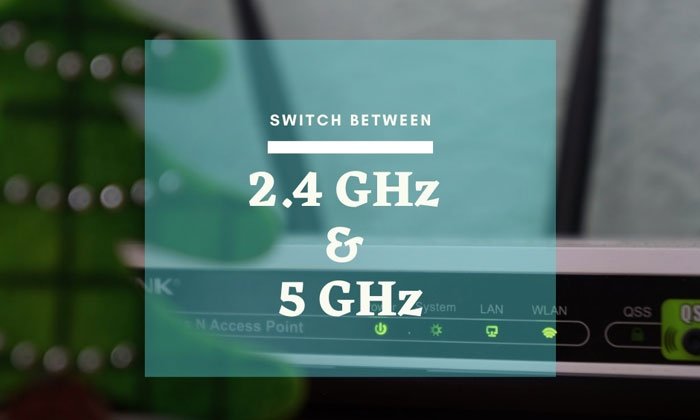
Могуће је пребацивање између 2,4 ГХз(GHz) и 5 ГХз Ви-Фи(GHz Wi-Fi) опсега уз помоћ Девице Манагер(Device Manager) - а, где се приказују сви повезани уређаји. Међутим, ова функција је специфична за Ви-Фи(Wi-Fi) адаптер или компоненту – што значи да је можда нећете пронаћи чак и ако имате Ви-Фи(Wi-Fi) адаптер на 5 ГХз(GHz) прикључен на рачунар. Једини начин да видите да ли ваш Ви-Фи(Wi-Fi) адаптер подржава форсирање опсега је отварање доле наведених подешавања.
Како променити Ви-Фи(Wi-Fi) опсег са 2,4 ГХз(GHz) на 5 ГХз(GHz) у Windows 11/10
Да бисте се пребацивали између 2,4ГХз и 5ГХз Ви-Фи опсега на Windows 11/10 , следите ове кораке:
- Притисните Win+X да отворите мени.
- Изаберите опцију Девице Манагер .(Device Manager)
- Проширите мени Мрежни адаптери .(Network Adapters)
- Кликните десним тастером миша на Ви-Фи адаптер.
- Изаберите опцију Својства .(Properties)
- Пређите на картицу Напредно(Advanced) .
- Изаберите опцију Банд или Преферред Банд .(Preferred Band)
- Проширите падајућу листу Вредност .( Value)
- Изаберите опцију само 5 ГХз( 5 GHz only) или Преферирај(Prefer 5 GHz band) опцију опсега од 5 ГХз.
- Кликните на дугме ОК(OK) .
Да бисте сазнали више о овим корацима, наставите да читате.
Прво морате да отворите Управљач уређајима(Device Manager) на рачунару. За то притисните пречицу на тастатури Win+XДевице Манагер (Device Manager ) .
Овде приказује све категорије уређаја на вашем екрану. Морате да проширите мени Мрежни адаптери(Network Adapters) > кликните десним тастером миша на Ви-Фи адаптер који користите са рачунаром > изаберите опцију Својства (Properties ) из контекстног менија.
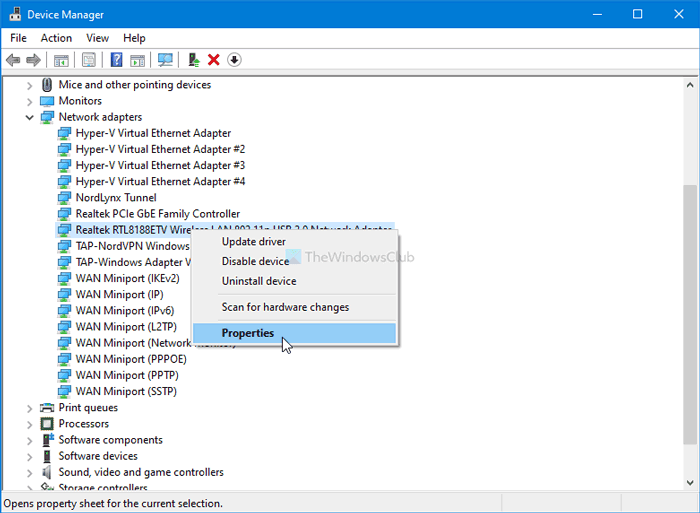
Сада пређите на картицу Напредно (Advanced ) и пронађите опцију Банд (Band ) или Преферред Банд . (Preferred Band )Међутим, ова опција се може назвати по нечем другом јер зависи од произвођача адаптера.
Након што изаберете, можете пронаћи падајућу листу Подаци о вредности на десној страни. (Value data )Проширите га и изаберите опцију Само 5 ГХз(5 GHz only ) или Преферирај опсег од 5 ГХз .(Prefer 5 GHz band )
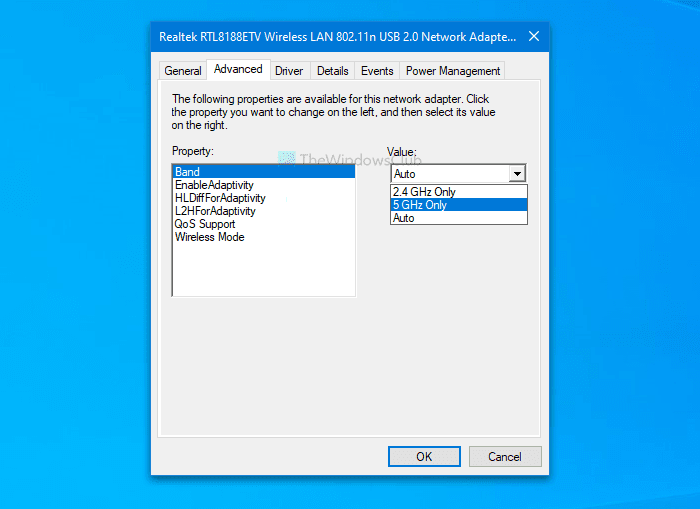
Кликните на дугме ОК (OK ) да бисте сачували промену.
Овако можете да прелазите између различитих опсега у Windows 11/10 да бисте добили бољу Ви-Фи везу.
Прочитајте(Read) : Које су разлике између Ви-Фи опсега од 2,4 ГХз и 5 ГХз ?
Related posts
Ниска јачина Ви-Фи сигнала у оперативном систему Виндовс 11/10.
Како да видите информације о управљачком програму за Ви-Фи мрежу у оперативном систему Виндовс 11/10
Како да решите проблеме са ВиФи мрежом у оперативном систему Виндовс 11/10
Икона Ви-Фи се не приказује или недостаје на траци задатака у оперативном систему Виндовс 11/10
ВиФи неће тражити лозинку у оперативном систему Виндовс 11/10
Поправите бежични штампач који не реагује на Виндовс 11/10
Шта је датотека Виндовс.едб у оперативном систему Виндовс 11/10
Подешавања синхронизације не раде или су засивљена у оперативном систему Виндовс 11/10
Како пронаћи лозинку за ВиФи у оперативном систему Виндовс 11/10
Мобилна приступна тачка не ради у оперативном систему Виндовс 11/10
Најбољи бесплатни алати за ВиФи мрежни скенер за Виндовс 11/10
ХДМИ уређај за репродукцију се не приказује у оперативном систему Виндовс 11/10
Како тестирати веб камеру у оперативном систему Виндовс 11/10? Да ли ради?
Како да решите проблем колизије диска у потпису у оперативном систему Виндовс 11/10
Апликација Маил и Цалендар се замрзава, руши или не ради у оперативном систему Виндовс 11/10
Како омогућити или онемогућити функцију архивирања апликација у оперативном систему Виндовс 11/10
Обавештења на траци задатака се не приказују у оперативном систему Виндовс 11/10
Како да подесите мерене везе у оперативном систему Виндовс 11/10
Шта је ППС датотека? Како претворити ППС у ПДФ у оперативном систему Виндовс 11/10?
Како приказати окно са детаљима у Филе Екплорер-у у оперативном систему Виндовс 11/10
